Le client de messagerie du Kindle Fire peut configurer facilement les comptes Gmail, Yahoo, Hotmail et AOL.
Si vous souhaitez configurer votre compte Google Apps Gmail, vous devez toutefois entrer un peu plus d'informations que votre nom d'utilisateur et votre mot de passe. Voici comment ajouter votre compte Gmail Google Apps au Kindle Fire:
Étape 1: Accédez à la configuration de la messagerie Kindle Fire et sélectionnez Autre comme fournisseur de messagerie.
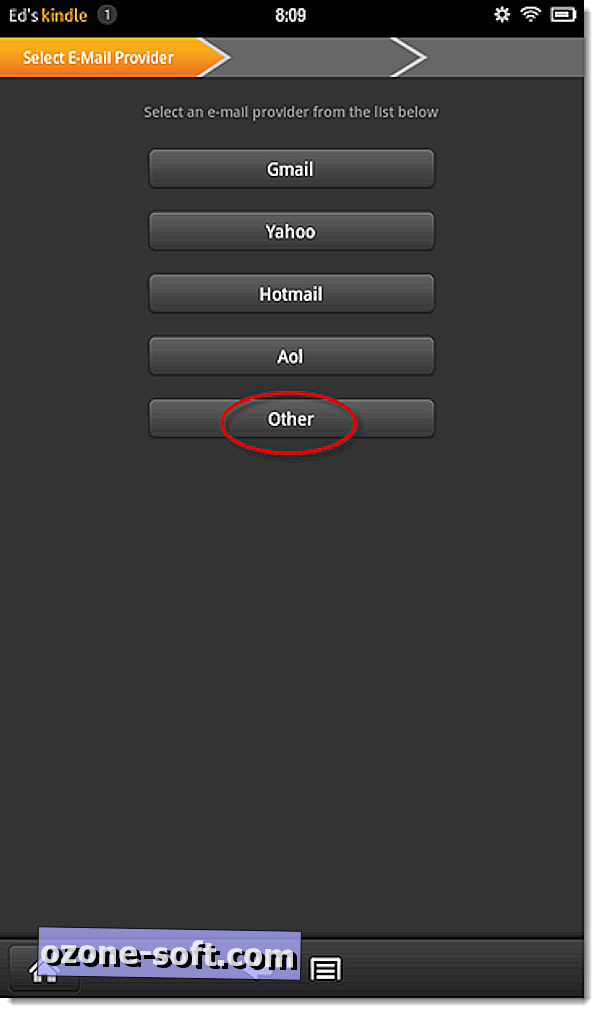
Étape 2: lorsque vous êtes invité à saisir les informations de votre compte, saisissez votre adresse de messagerie Google Apps et votre mot de passe, puis appuyez sur Suivant.
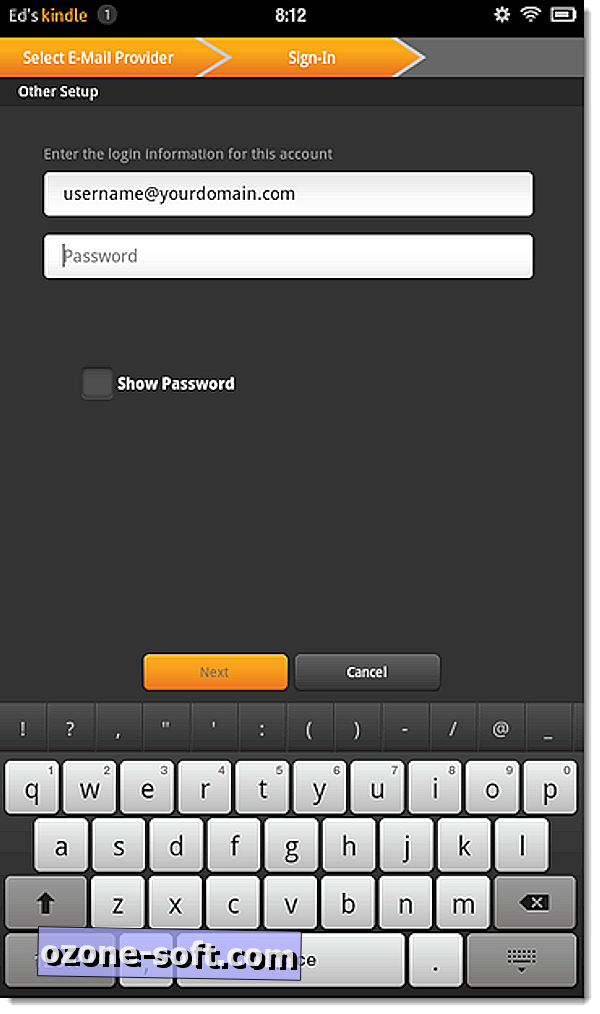
Étape 3: Sélectionnez IMAP comme type de compte.
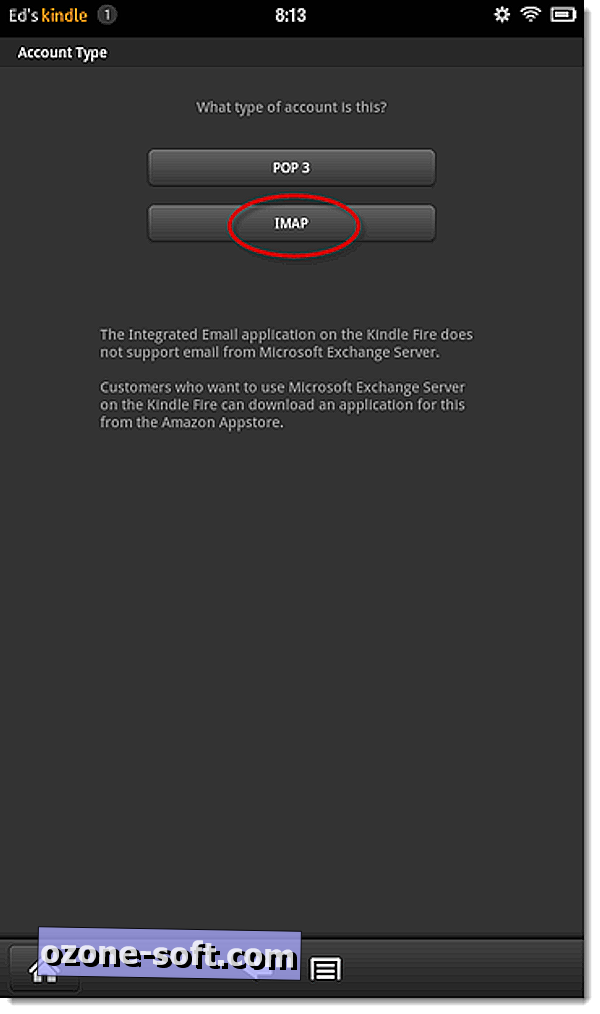
Étape 4: Dans les paramètres du serveur entrant, assurez-vous que les paramètres suivants sont entrés:
Nom d'utilisateur: votre adresse e-mail Google Apps
Mot de passe: votre mot de passe Google Apps
Serveur IMAP: imap.gmail.com
Type de sécurité: SSL (toujours)
Type d'authentification: PLAIN
Port: 993
Préfixe du chemin IMAP: laisser en blanc
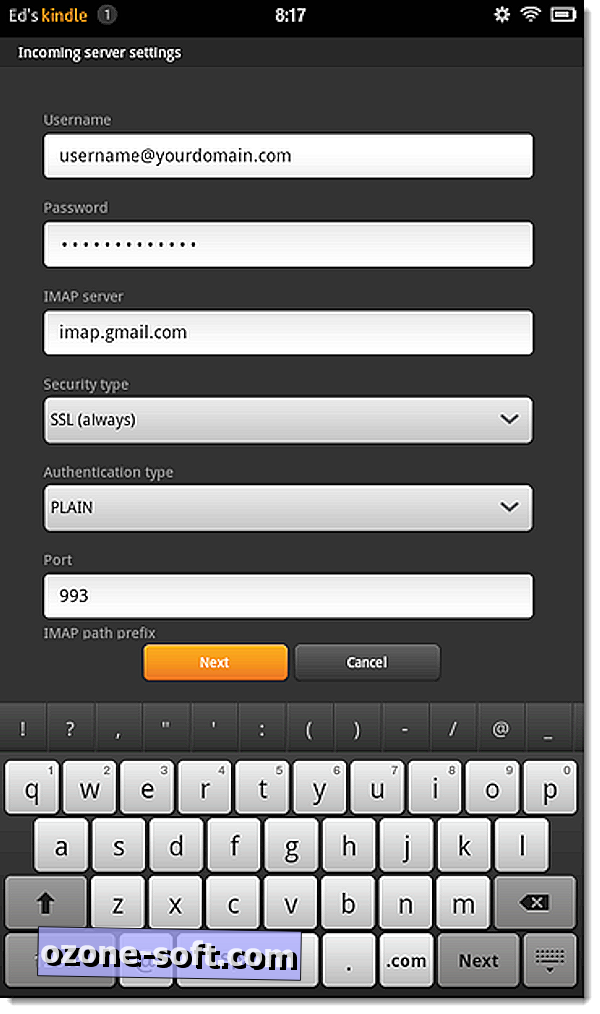
Étape 5: Dans les paramètres du serveur sortant, assurez-vous que les paramètres suivants sont entrés:
Serveur SMTP: smtp.gmail.com
Type de sécurité: SSL (toujours)
Port: 465
Exiger une connexion: vérifié
Type d'authentification: AUTOMATIQUE
Nom d'utilisateur: votre adresse e-mail Google Apps
Mot de passe: votre mot de passe Google Apps
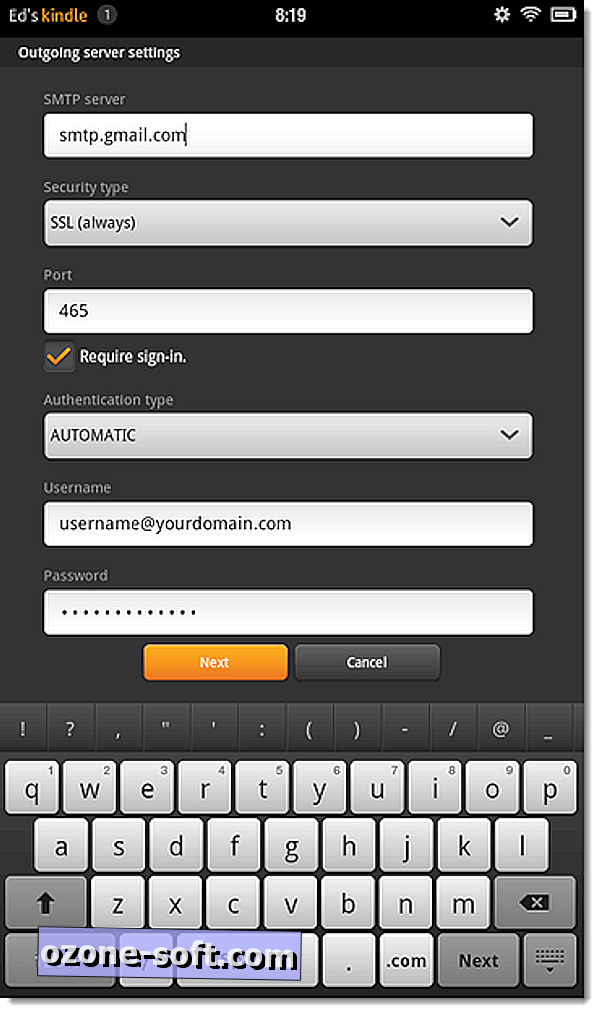
Puis cliquez sur Suivant.
Étape 6: Sous Fréquence d’interrogation des dossiers, sélectionnez la fréquence à laquelle vous souhaitez que votre compte de messagerie soit vérifié.
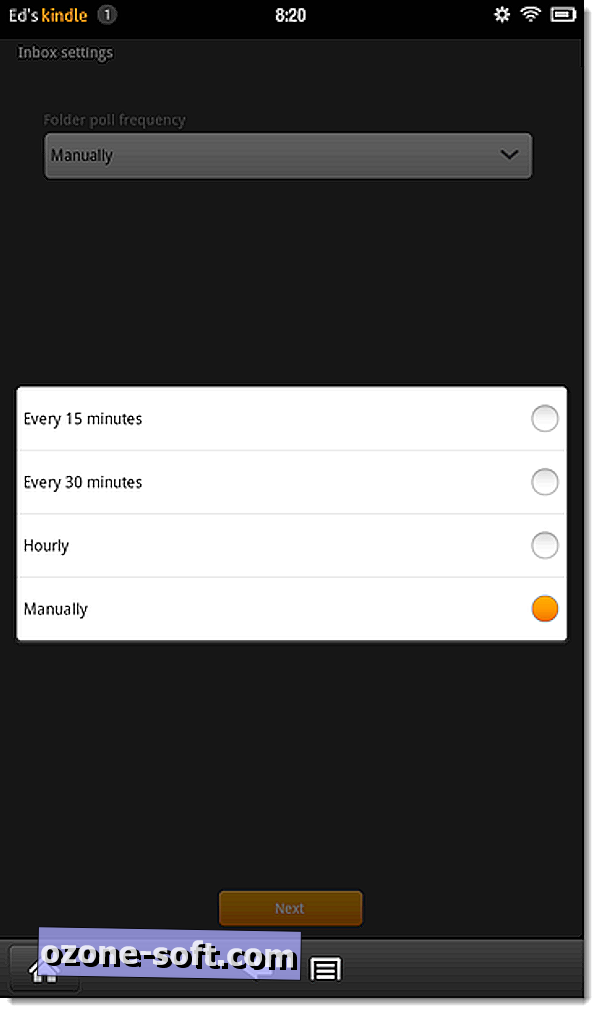
Étape 7: Entrez le nom que vous souhaitez afficher dans vos messages sortants (prénom ou nom et prénom) et éventuellement, le nom de votre choix pour le compte, puis appuyez sur Afficher votre boîte de réception.
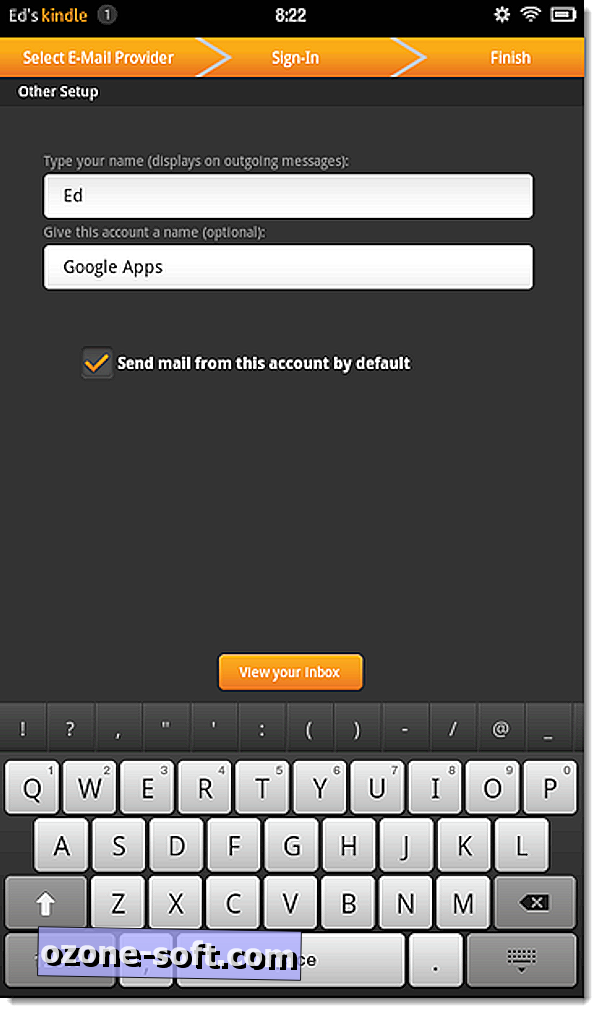
C'est tout. Vous serez redirigé vers votre boîte de réception et lors de la prochaine ouverture du client de messagerie, le nom de votre compte Google Apps devrait s'afficher (si vous l'avez nommé). Si vous ne parvenez pas à le faire fonctionner, assurez-vous que l'administrateur Google Apps de votre domaine a activé l'accès IMAP pour votre compte.













Laissez Vos Commentaires